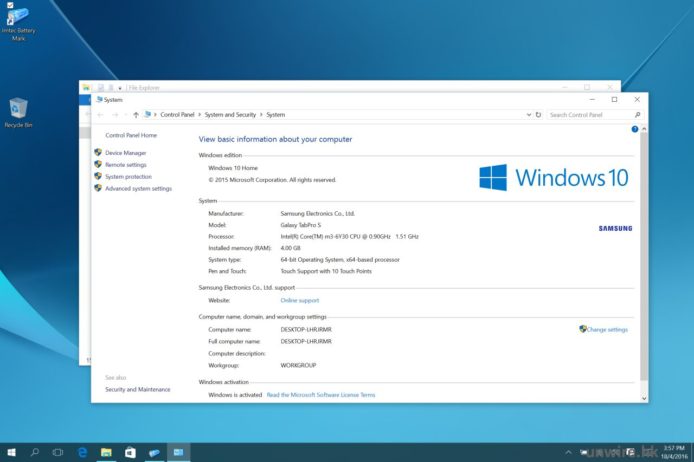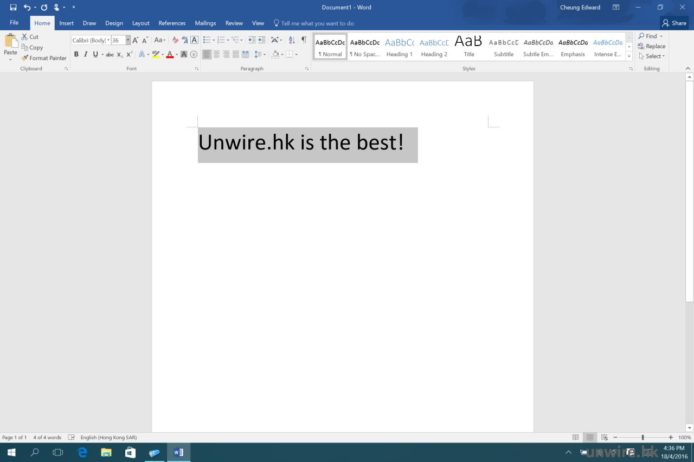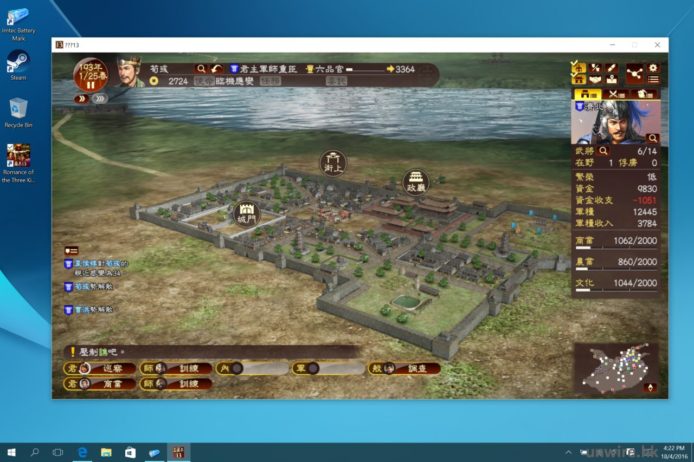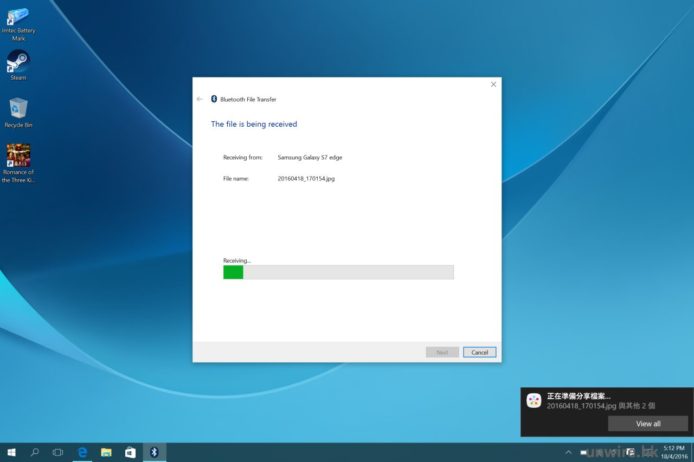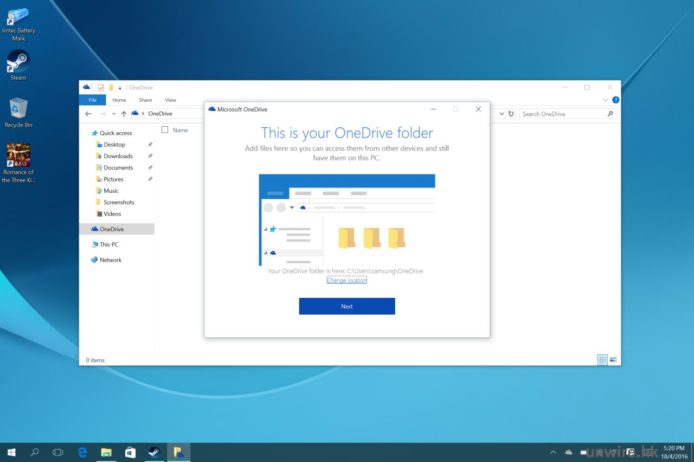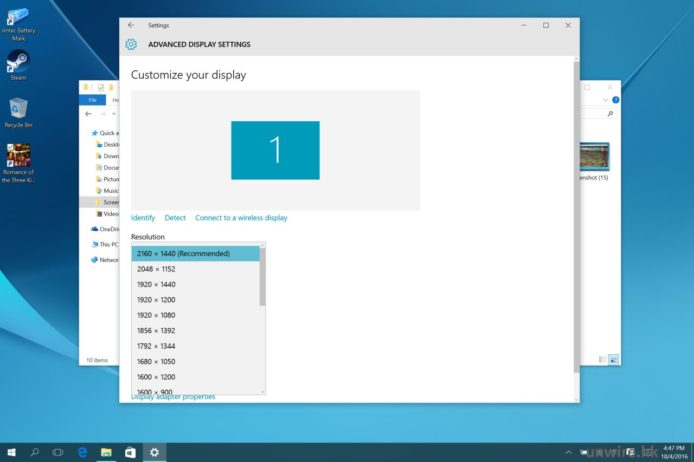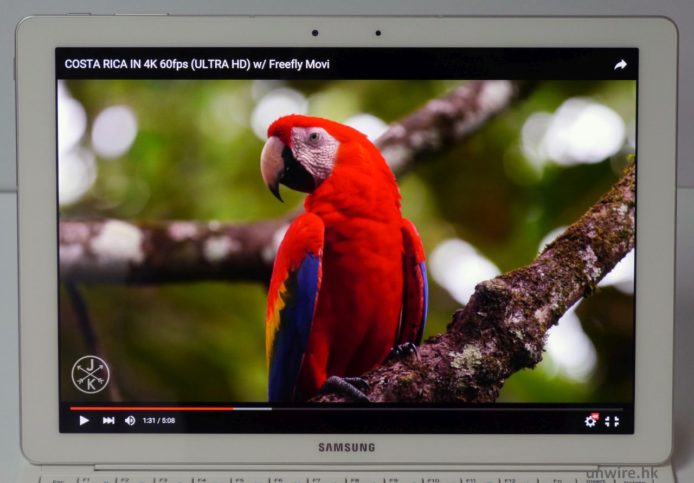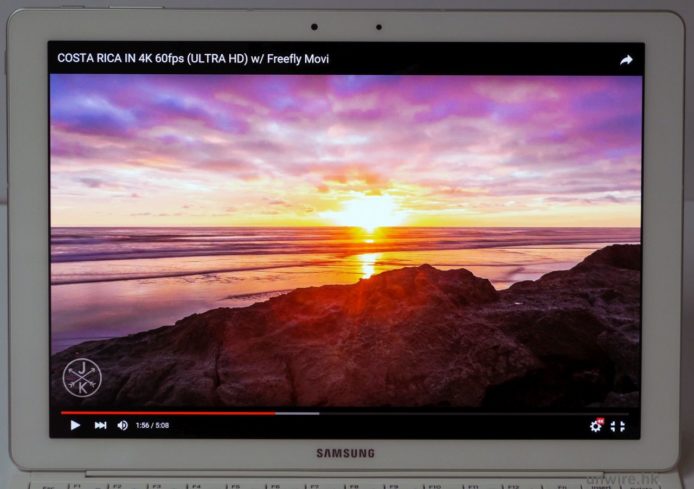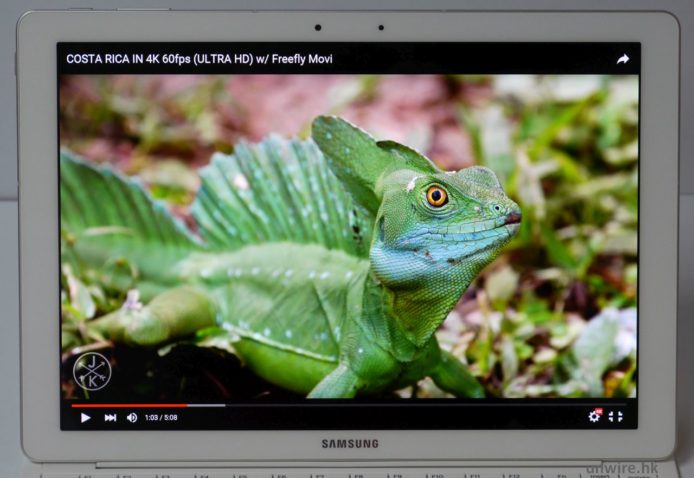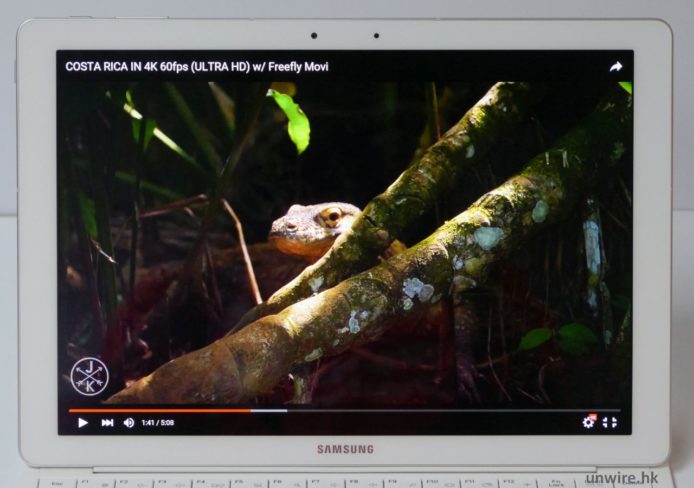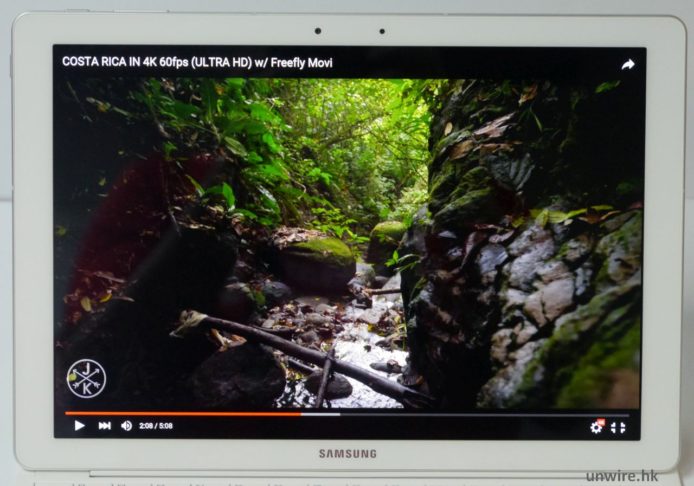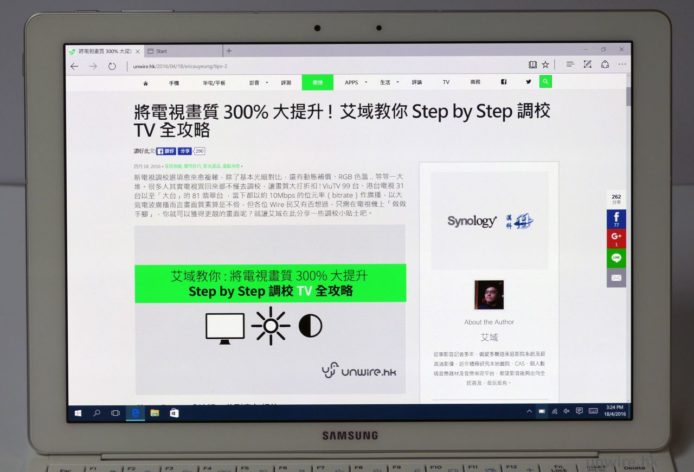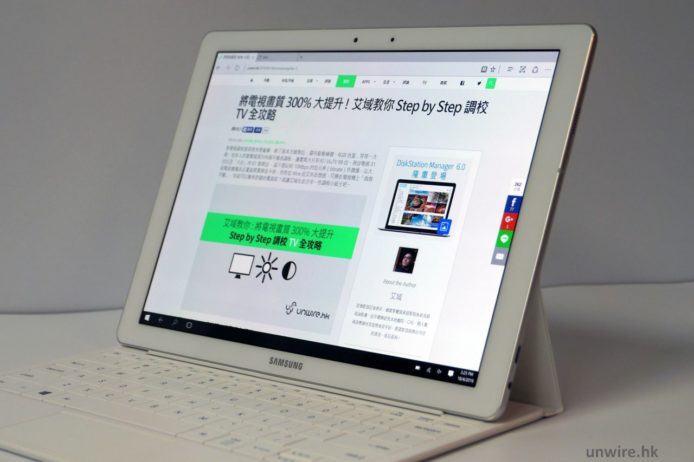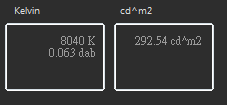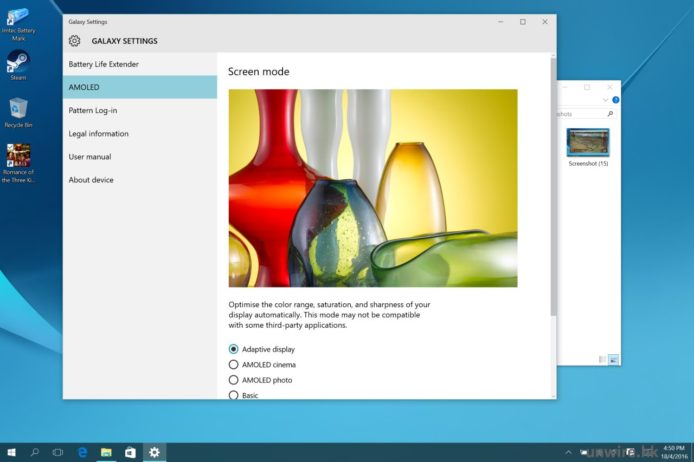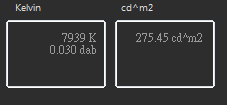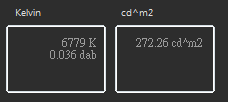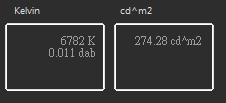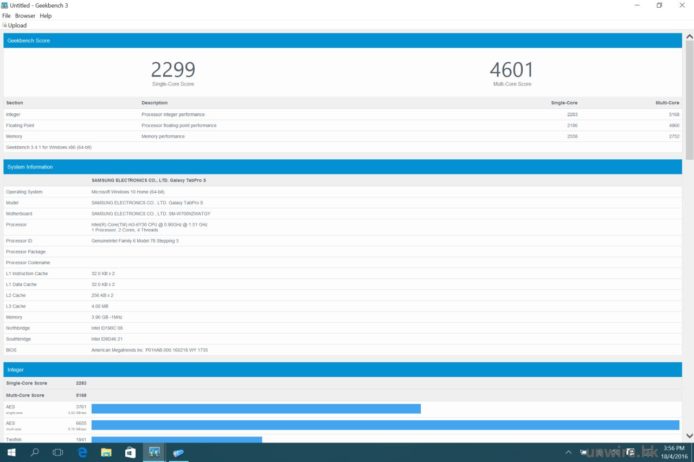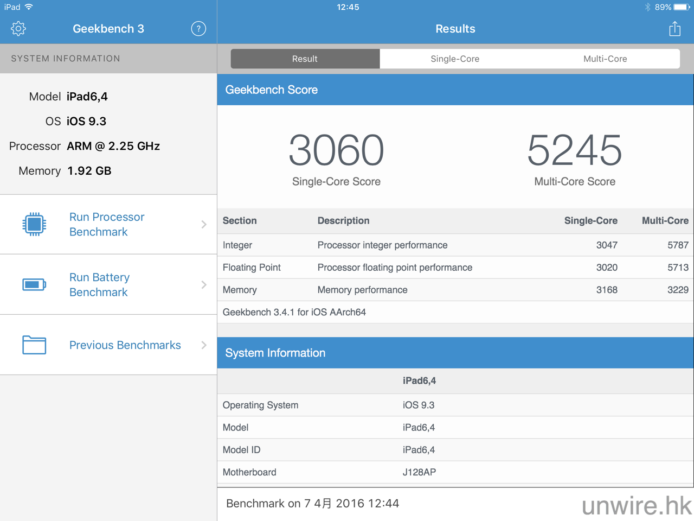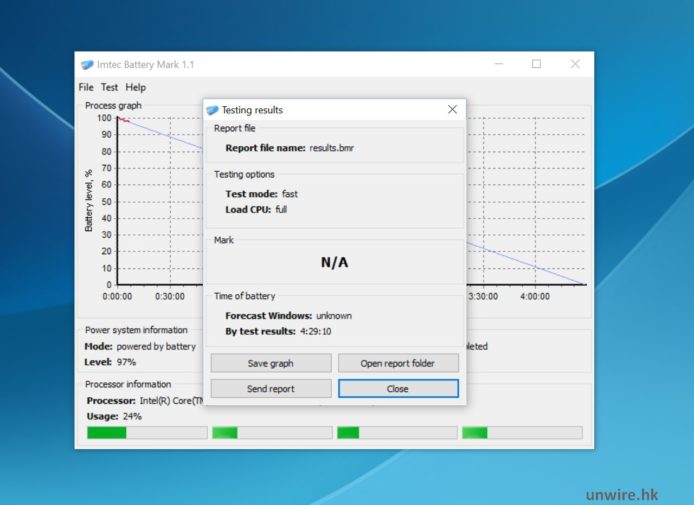今時今日不少人出街工作,都較少會再帶手提電腦而改帶平板,一來有觸控操控更方便,二來不少合體機都有鍵盤,打字一樣舒服。不過不少平板都是採用 ARM 架構,工作上始終不夠方便。Samsung 最近就推出了合體平板 Galaxy TabPro S,有大芒之餘又有合體技,究竟用落與同樣最近推出的 Apple iPad Pro 9.7 比較感覺如何?現在就讓筆者簡單與大家分享一下用後感。
Windows 系統方便工作
不少用合體平板但又不敢用來做主力機工作的朋友,多數是因為不少合體機都是採用 ARM 架構硬件及作業系統,例如:iPad 及一眾 Android 平板,令習慣使用 Windows 的用家,在工作上需要另找替代軟件,而且即使讀到檔案,亦可能會出現不對位的情況,十分不方便。TabPro S 就採用了 Windows 10 作業系統,採用了 x64 架構的硬件及作業系統,能兼容絕大部分 Windows 10 或以往可使用的軟件,這樣大家只需要裝回慣用軟件就可開工,方便得多。
▲Samsung Galaxy TabPro S 採用的是 Windows 10 作業系統,屬於 x64 架構。
▲作為工作為主的機款,自然安裝到一般手提電腦都用到的軟件啦,例如:Microsoft Office。
▲如果大家想玩一些對圖像處理要求不太高的遊戲,TabPro S 在效能上還算 OK 的。
機身不算厚 但既重又大
與最近推出的 iPad Pro 9.7 相比,Galaxy TabPro S 畢竟採用較大的 12 吋熒幕,所以機身亦自己較大,但值得一讚的是,它本身厚度亦只是 6.3mm,加上鍵盤後亦只是 13mm 左右,不算太厚。不過在重量上,它始終是大機,所以有一定重量是難以避免:機身重量雖然都比之前 iPad Pro 12.9 吋輕,只是 692g(iPad Pro 12.9 吋機身重量為 736g),但加上鍵盤後就達到 1.097kg,甚至比 iPad Pro 12.9 吋更重(重量:1.073kg)!所以大家預計拿出街用確實有一定重量,單手拿著用肯定是不可能的,放在檯面或大脾用可能會比較實際一點。
▲Tab Pro S 機身不算太厚,只是 6.3mm。
▲不過加了鍵盤就厚得多了,亦比較重。
▲用電子榜度過,單是機身其實不算太重,只是 692g 左右。
▲但如果加了鍵盤保護蓋,就達到 1.097kg 重了!
▲相對地 iPad Pro 9.7 加埋底蓋都只是 756g。
▲從此相大家已可看到 TabPro S 確實比 iPad Pro 9.7 大出不少。
▲兩機都加上鍵盤分別亦差不多。
▲所以如果流動工作,iPad Pro 9.7 始終較輕便易攜。
▲Tab Pro S 就相對比較笨重了,較適合坐著使用或索性放在 office 或家中使用。
相同缺點:大脾使用易反機
既然 Galaxy TabPro S 機身比較大,那麼大家一定會關心它的 lapability(大脾上使用體驗),這尤其對於需要經常拿電腦出街,隨時隨地甚至在地鐵或巴士上坐著工作的 wire 民更加重要。筆者就比較過它與 iPad Pro 9.7 吋在 lapability 上的感受,發覺它擁有與 iPad Pro 12.9 吋一樣的缺點:就是熒幕太大導致重心太高,但鍵盤又未至於大至可以有較穩陣的平台,所以仍然會容易被人輕輕一撞機頂就成部電腦翻跌在地下,而這情況在 iPad Pro 9.7 吋上就沒有出現。所以大家如果要帶著 TabPro S 出街工作,記著無論是否在打字,都要雙手放在鍵盤上,就較可確保機身安全了。
▲講到 lapability,如果大脾可以微微向後傾,此時使用 TabPro S 會比較穩陣。
▲但如果大脾是水平或者向前傾的話,TabPro S 放在大脾使用就有點不穩陣了,會被人微撞機頂就整部電腦跌在地下。
▲相反 iPad Pro 9.7 就比較穩陣。
鍵盤保護套安裝方便但不穩陣
Galaxy TabPro S 與 iPad Pro 一樣,也是設有鍵盤保護殼,但 iPad Pro 的 Smart Keyboard 在合上是只保護了熒幕,機底需要另購保護底蓋才可以免被刮花。但 TabPro S 在保護上就體貼得多,基本上熒幕及機底都被保護著,不用擔心被刮花。至於安裝上,大家只需要打開鍵盤保護蓋,之後將 TabPro S 機背頂部部分吸上保護蓋沒有鍵盤那一邊的頂部,兩者就會自動吸附在一起,然後合上保護蓋,就安裝完成了!不過這個設計亦有一個缺點,就是如果大家使用 65 度採用較垂直的角度使用,它機背的磁石吸力似乎不夠,導致有機會會滑出來,講穩陣始終沒有 iPad Pro 那麼好。
▲TabPro S 鍵盤安裝十分簡單,只要將兩者的頂部磁吸在一起。
▲之後將機身蓋在鍵盤上就完成了。
▲另外 TabPro S 的鍵盤保護蓋,將機面機底都保護著,不用擔心被刮花。
▲至於 iPad Pro 9.7 的 Smart Keyboard 就只能保護 iPad Pro 的熒幕,如果要連機底都被保護,就要另購底蓋了。
▲雖然 TabPro S 的鍵盤保護蓋是十分容易安裝,但它的磁吸力似乎有點不足,有時會整部電腦跣落來,使用時要小心。
至於要使用鍵盤時,只要打開保護蓋,然後輕輕將 TabPro S 底部位置與鍵盤頂部的 5 點磁吸點吸在一起,就可以即時打字,同樣方便。加上在保護上,它不止保護了 TabPro S 的熒幕,就連機背亦有周全保護,確實是體貼。
▲要使用鍵盤時,將平板底部對準鍵盤保護蓋中間的 5 點磁石位,就會自動吸附在一起。
▲可以使用了!
不過它合上的時候,TabPro S 與一般手提電腦一樣,鍵盤與熒幕之間是貼在一起的,所以長時間使用可能會在熒幕上出現按鍵「控」。雖然它在 TouchPad 下方有一個小小的膠條,可以令熒幕不至於與鍵盤按鍵太接近,但 Edward 還是建議大家加塊薄薄的熒幕抹布在中間,那就可確保熒幕不會那麼容易出現按鍵「控」了。
▲合上的時候,鍵盤按鍵與熒幕是直接接觸到的。
▲雖然 TouchPad 下方有一條幼幼的膠條,但如果在熒幕面加上壓力,還是有機會將熒幕壓到鍵盤上,為了避免熒幕上有鍵盤「控」,唯有自行加塊薄布隔一隔。
▲相比之下 iPad Pro 的 Smart Keyboard 設有絨布面隔著鍵盤及熒幕表面,這就不用擔心在熒幕面會留有鍵盤「控」了。
鍵盤都算好打惜鍵深較淺
至於合體機方便,相信另一項大家最關心的,肯定是它的鍵盤是否好打。筆者就測試過,發覺它的按鍵大細都算適中,打字起來不會容易打錯字,有一般手提電腦鍵盤的感覺。但可惜它的鍵深較淺,回彈力又幾乎可以說沒有,打上去的感覺就與 Surface Pro 的鍵盤差不多,長時間打字手指頭有可能會感到少少痛,這一點大家要留意了。至於 TouchPad 方面,大細都算適中,如果不是用來進行多手指操控,只是單純 left click 或者 right click,基本上是夠用的。
▲以合體機來講,TabPro S 的鍵盤還算齊備,連功能鍵都有。
▲按鍵大細都算適中,但鍵程較淺兼沒有回彈力,長時間打字會比較辛苦。
▲至於 TouchPad 大細尚算夠用,但如果要用多指操控就會比較難。
沒有插卡槽位抄相靠藍牙
另外,相比其他合體機,有一項設計筆者是覺得不太滿意的,就是它整部機都沒有任何插卡槽位,不要說 SD 卡,就連 microSD 記憶卡槽位都無,即使唯一的 USB 插槽,還要是 USB Type-C!如果大家要在手機抄相到 TabPro S 中,就唯有靠藍牙傳輸或者將檔案同步到雲端(例如:OneDrive)再在 TabPro S 上下載回來了,這一點筆者實在太麻煩,畢竟它令大家在使用上沒有了一般手提電腦的方便感。
▲整部機只有機身右側的 USB Type-C 插槽,完全沒有任何讀卡器,就連 microSD 卡槽都無!
▲如果要同步檔案到 TabPro S 或由 TabPro S 抄寫到其他裝置,就唯有靠藍牙傳輸或者雲端儲存了。
12 吋 2K 熒幕質素不俗 工作一流
至於熒幕方面,Galaxy TabPro S 就採用了 12 吋 2,160 x 1,440 FHD Plus 2K Super AMOLED 熒幕,擁有一貫在手機上體驗得到的「真。黑位」效果以及高可視角度體驗,用來睇文件、相片或電影都有不錯效果。不過透過瀏覽網頁(白底),就會見到 TabPro S 的熒幕擁有一般 Super AMOLED 熒幕的「習性」,就是色彩較為偏冷。雖然重,但 12 吋之大再對比 9.7 吋熒幕下,在工作上會更加方便。
▲TabPro S 的 12 吋熒幕,解像度為 2,160 x 1,440,即是 2K。
▲用來欣賞 4K 60fps 影片,不但播放流暢,而且顏色亦頗鮮艷。
▲另外 AMOLED 熒幕的好處是,它的黑位真的是黑位,不會是灰色。
▲2K 熒幕用來睇網頁,大細字都好 sharp。
▲可視角度都好高,從側面睇唔覺有變色或變暗情況。
筆者亦用過專業熒幕測試工具 Spyder5 測試過 TabPro S 熒幕的色準,測試後發現它預設的白平衡數值為 8040K,亮度為 292.54cd/m2,確實偏冷。幸好在設定中,它可以讓用家自行設定熒幕色溫:它有「Adaptive(按顯示內容轉換)」、「AMOLED Cinema(影院模式)」、「AMOLED Photo(相片模式)」及「Basic(基本模式)」,如果大家不想太過冷,可以用此轉換熒幕色溫。筆者就測試過,4 個模式的白平衡數值,分別為 8040K、7939K、6779K 及 6782K,可見 AMOLED Photo 及 Basic 在色準上較接近真。白色的 6500K,對於喜歡偏自然向色彩的用家,不妨在模式上選擇這兩個吧。不過要留意的是,如果採用 Adaptive Display 以外的模式,熒幕亮度會降至 272 – 275 cd/m2 左右,會少了 20cd/m2 左右,不過在使用體驗上,應該不會有太大影響。
▲使用專業熒幕測試工具 Spyder5 測試 TabPro S 的熒幕。
▲獲得白平衡數值為 8040K,明顯有偏冷情況。
▲幸好在控制台–>Extra–>GALAXY SETTINGS–>AMOLED 中,大家可以按自己喜好設定熒幕模式,預設值是 Adaptive display(按顯示內容調整)。
▲按 Cinema、Photo 及 Basic 模式,白平衡數值分別為 7939K、6779K 及 6782K,可見如果想調回較偏自然顏色,可以選擇 AMOLED Photo 或者 Basic 模式。
效能只能作文書機
至於效能方面,Samsung Galaxy TabPro S 採用了 Intel Core m3-6Y30 處理器、4GB LPDDR3 RAM 及 128GB SSD 硬碟。效能上從它採用 Core m3 處理器已可估計到它只是文書機級數的合體機款,而筆者再用過 Geekbench 3 測試,發覺單核及多核處理表現上,獲得 2,299 分及 4,601 分,與 iPad Pro 9.7 吋在同一測試軟件中所獲得的 3,060 分(單核)及 5,245 分(多核)分數相比,明顯是被比了下去,可見在效能上,TabPro S 只屬一般,文書處理是 OK 的,但如果要高效能一點,可能選擇 Surface Pro 4 會較適合。
▲TabPro S 的 Geekbench 3 得分,只有 2,299 分(單核)及 4,601 分(多核)。
▲相比 iPad Pro 9.7 的得分,明顯是被比下去了。
至於使用時間方面,官方表示內置的 5,200mAh 容量電池,可為用家提供高達 10.5 小時的續航力,筆者就使用了 Imtec Battery Mark 測試軟件測試它的電池,結果顯示它預估 Galaxy TabPro S 的使用時間約為 4 小時 29 分 10 秒,似乎與官方所稱的 10.5 小時續航力有一段大距離。由此結果可見如果大家要在室外用足一日,還是建議大家隨身帶備隨機附送的速充火牛吧。
▲從 Imtec Battery Mark 中的快速測試結果顯示,預估 TabPro S 的使用時間只有 4 小時 29 分 10 秒,與官方聲稱的 10.5 小時相去甚遠,但這始終也是 Windows 機款的「通病」吧……
總結:似輕量版 SP4 或 Win 10 大 iPad PRO / 都係太大部售價有點晾……
整體而言,Samsung 今次推出的 Galaxy TabPro S 在使用上感覺是不錯的,尤其是熒幕質素方面,擁有一貫 Super AMOLED 熒幕的優點,加上有 2K 解像度,感覺是不錯的。不過它的重量及設計,畢竟重蹈了 iPad Pro 12.9 吋的覆轍:太重太大!一般會買合體機的朋友,都是希望有部流動先訣的機款,方便拿出街工作,但 TabPro S 加上鍵盤重量都達到接近 1.1kg,與一部完全版手提電腦(例如:MBA 11″)已經是差不多了,如果真要合體機的話,它與 Microsoft 之前推出的 Surface Pro 4 亦相若,而重點是多付出幾百蚊已經可以買到部 Core i5 / 4GB RAM / 128GB SSD 的 Surface Pro 4,還要連觸控筆(雖然鍵盤要另購),在接駁 USB 手指、手機或其他裝置上,亦因為 SP4 有 USB 插槽而變得更方便,相比之下筆者覺得似乎買後者更加抵玩。加上 TabPro S 售價一點也不便宜,如果真是要買,可能等遲一點跌少許定價才入手會比較抵。
售價:$7,698(TabPro S 12″)/ $599(Type-C 多功能轉換器)/ 待定(藍牙 C TYPE 觸控筆)
查詢:Samsung(3698 4698)
分享到 :
最新影片